פרסומת
 אז יש לך לעצמך רשת אלחוטית ומדפסת. המדפסת אינה אלחוטית. האתגר הוא שתרצה להדפיס דרך הרשת האלחוטית מכל מחשב המחובר לרשת שלך או קווי או אלחוטי. איך עושים זאת?
אז יש לך לעצמך רשת אלחוטית ומדפסת. המדפסת אינה אלחוטית. האתגר הוא שתרצה להדפיס דרך הרשת האלחוטית מכל מחשב המחובר לרשת שלך או קווי או אלחוטי. איך עושים זאת?
התשובה די פשוטה וההיגיון מאחוריה די צליל. לא משנה מה המוצר או הדגם של המדפסת, אתה יכול פשוט לשלוח עבודות הדפסה אליה דרך רשת אלחוטית על ידי חיבורו למחשב שנמצא תמיד נמצא ומשתף אותו מהמדפסת מכונה.
אני אשתמש ב- Windows XP ישן וטוב כלקוח ושרת הדפסה כדי להראות לכם איך זה עובד. זה יהיה קצת יותר מסובך ב- Windows 7 או Vista אבל אם יש לך הרשאות השיתוף שלך למטה, זה אמור להיות קל.
קודם כל. ודא שיש לך שם משתמש וסיסמה זהים להגדרת ההתקן שברצונך להשתמש בו כשרת ההדפסה שלך והמכשיר ממנו אתה הולך להדפיס. זה נדרש כדי שתוכלו לתקשר עם המכונה האחרת. לאחר שסינכרון של שמות המשתמש והסיסמאות של המכונות, אתה יכול לפנות למחשב עם המדפסת המחוברת אליו.
ממכונה זו (אותה נקרא לשרת ההדפסה) נצטרך להתקין עליה את המדפסת (אם היא לא הושלמה כבר). בדוק שאתה יכול להדפיס והפלט הוא מה שציפית. אז נצטרך לעבור למדפסות ופקסים בלוח הבקרה.
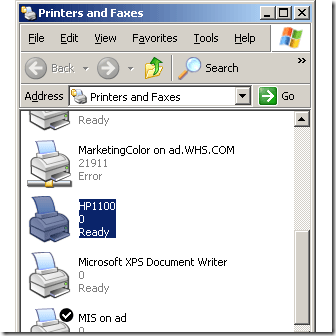
עליכם ללחוץ באמצעות לחצן העכבר הימני על המדפסת שתרצו לשתף ולבחור נכסים כך:
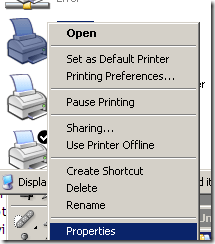
כשתגיע לדף המאפיינים של המדפסת, תרצה ללחוץ על הלשונית שעליה כתוב "שיתוף". רוב הסיכויים שהשיתוף יכבה כמו שהוא בתמונה המסך למטה. פשוט לחץ על כפתור השיתוף של מדפסת זו. זה יאפשר לתיבה להקליד את שם המדפסת. הוא יאפור עד שתלחץ על כפתור הבחירה כדי לשתף אותו.
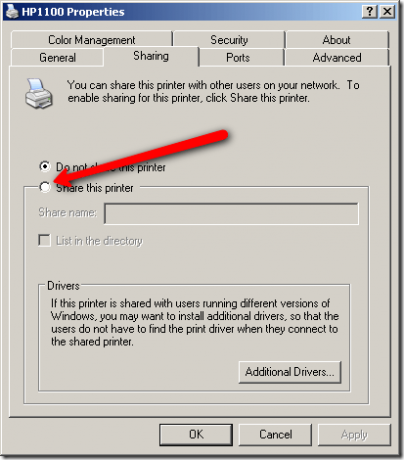
תרצה לתת למדפסת משהו בלתי נשכח. התקשרתי לשלי HP1100 (זו הייתה ברירת המחדל שהמכונה הציעה לי)
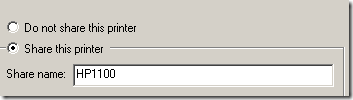
כעת תלוי באילו מערכות הפעלה אחרות העשויות להתחבר לשרת ההדפסה, אולי תרצו לחץ על כפתור מנהלי התקנים נוספים כדי לטעון מנהלי התקנים למערכות הפעלה אחרות מלבד Windows XP.
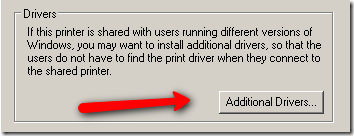
זה ייקח אותך למסך זה:
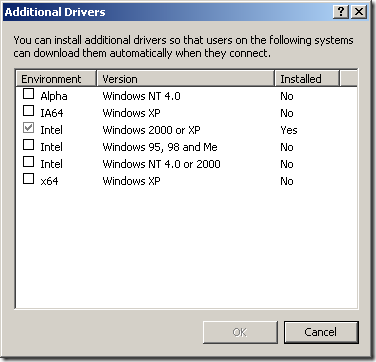
פשוט סמן את סוגי המערכת שבהם ברצונך להשתמש והפנה אותם אל מנהלי ההתקן הנכונים. יתכן שתצטרך למצוא את התקליטור שהגיע עם המדפסת או ללכת להוריד אותם מאתר הייצור.
כעת, כשתסיימו, ניגש למחשב שתרצו להדפיס ממנו באופן אלחוטי. לחץ על התחל - הפעל ואז הקלד \\ ואת כתובת ה- IP שלך או את שם המארח. שלי הוא 192.168.1.29 אז הקלדתי \\192.168.1.29
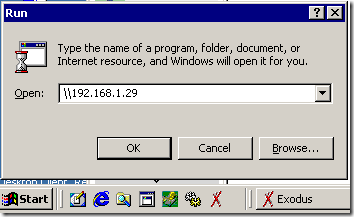
אם אתה רואה דיאלוג זה אין לך את אותה סיסמה ושם משתמש בשתי המכונות.
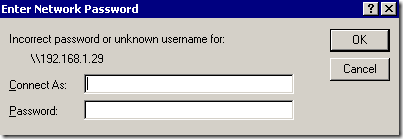
לחץ על Control + Alt + Delete בכל מכונה וודא כי שם המשתמש זהה. לאחר שתסיים, הרץ שוב את הפקודה ועליך לראות זאת כעת:
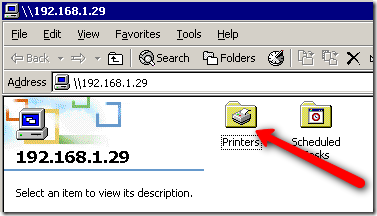
לחץ פעמיים על תיקיית המדפסות ואז על המדפסת בפועל. זה יתקין את מנהלי ההתקנים ויהיה לך טוב ומסוגל להדפיס מכל יישום כל עוד שרת ההדפסה פועל.
כדי ללמוד לשתף מדפסת דרך האינטרנט, עיין בסעיף פוסט ישן שלי כיצד לשתף מדפסת דרך האינטרנט קרא עוד .
האם ציפית לדרך טכנית יותר לשתף מדפסת באופן אלחוטי? האם היית משנה את המדפסת כך שתאפשר הדפסה ברשת אלחוטית? ספר לנו את הפתרונות שלך בתגובות.
קארל ל. Gechlik כאן מ- AskTheAdmin.com עושה מקום לבלוג אורח שבועי עבור החברים החדשים שנמצאו ב- MakeUseOf.com. אני מנהל חברת ייעוץ משלי, מנהל את AskTheAdmin.com ועובד משרה מלאה 9 עד 5 בוול סטריט כמנהל מערכת.


